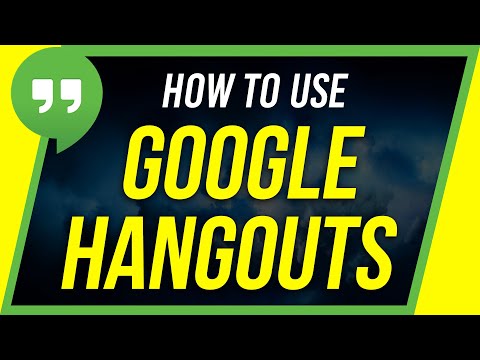Šajā vietnē wikiHow ir iemācīts apvienot divus vai vairākus video failus sistēmā Windows vai macOS.
Soļi
1. metode no 2: Avidemux izmantošana operētājsistēmai Windows

1. solis Savā tīmekļa pārlūkprogrammā dodieties uz vietni
Šī ir bezmaksas video redaktora Avidemux lejupielādes lapa.

2. solis. Ritiniet uz leju un noklikšķiniet uz FossHub blakus savai Windows versijai
Avidemux instalētājs tagad tiks lejupielādēts jūsu datorā.
Jums, iespējams, būs jānoklikšķina Saglabāt failu lai sāktu lejupielādi.

3. solis. Instalējiet Avidemux savā datorā
Veiciet dubultklikšķi uz Avidemux instalētāja, kuru tikko lejupielādējāt, un pēc tam izpildiet ekrānā redzamos norādījumus, lai pabeigtu instalēšanu.

4. solis. Atveriet Avidemux
Jūs to atradīsit sadaļā Visas lietotnes izvēlnes Sākt sadaļu.

5. solis. Noklikšķiniet uz pogas Atvērt
Tā ir zilā mape lietotnes augšējā kreisajā stūrī. Tas atver datora failu pārlūku.

6. solis. Atveriet mapi, kurā ir pirmais video

7. solis. Atlasiet videoklipu un noklikšķiniet uz Atvērt
Video tagad ir atvērts Avidemux.

8. solis. Noklikšķiniet uz izvēlnes Fails
Tas atrodas ekrāna augšējā kreisajā stūrī (virs mapes, uz kuras noklikšķinājāt iepriekš).

9. solis. Noklikšķiniet uz Pievienot…
Tas atrodas netālu no izvēlnes augšdaļas. Failu pārlūks tiks atvērts vēlreiz.

10. solis. Atveriet mapi, kurā ir nākamais video

11. solis. Izvēlieties video un noklikšķiniet uz Atvērt
Jūs pievienojāt otro videoklipu pirmajam.
Lai apvienotu vēl vairāk videoklipu, noklikšķiniet uz Fails un izvēlieties Pievienot… vēlreiz.

12. solis. Noklikšķiniet uz ikonas Saglabāt
Tā ir disketes ikona ekrāna augšējā kreisajā stūrī.

13. solis. Ierakstiet videoklipa nosaukumu
Tas kļūs par videoklipa faila nosaukumu.

14. solis. Noklikšķiniet uz Saglabāt
Apvienotie videoklipi tagad tiek saglabāti kā viens fails.
2. metode no 2: QuickTime Player izmantošana operētājsistēmai macOS

1. solis. Atveriet QuickTime pirmo videoklipu
To var izdarīt, veicot dubultklikšķi uz datora esošā faila.

2. solis. Atveriet Finder
Tā ir divu toņu smaidoša ikona dokā. Parādīsies failu un mapju saraksts.

3. solis. Atveriet mapi, kurā atrodas citi videoklipi

4. solis. Velciet videoklipu no Finder uz Quicktime video
Nometiet failu tieši uz video, kas ir atvērts Quicktime. Tikko pievienotais videoklips tagad ir pievienots sākotnējam videoklipam (tas ir tas, kas ir iezīmēts ekrāna apakšdaļā esošajā atskaņošanas joslā.
Varat apvienot vairākus videoklipus, velkot papildu failus tādā pašā veidā

5. solis. Velciet klipus, lai tos pārkārtotu
Tas nav obligāti, taču varat mainīt videoklipu secību, velkot tos pa kreisi vai pa labi.

6. solis. Noklikšķiniet uz izvēlnes Fails
Tas atrodas ekrāna augšējā kreisajā stūrī.

7. solis. Noklikšķiniet uz Saglabāt
Tādējādi videoklips tiek saglabāts jūsu Mac datorā.